De 5 batteriene med lengst levetid i 2020
Hvilke batterier varer lengst i 2020? Når det gjelder elektronikk, er det viktig å ha et batteri med lang levetid. Enten du er en hardbarket gamer …
Les artikkelen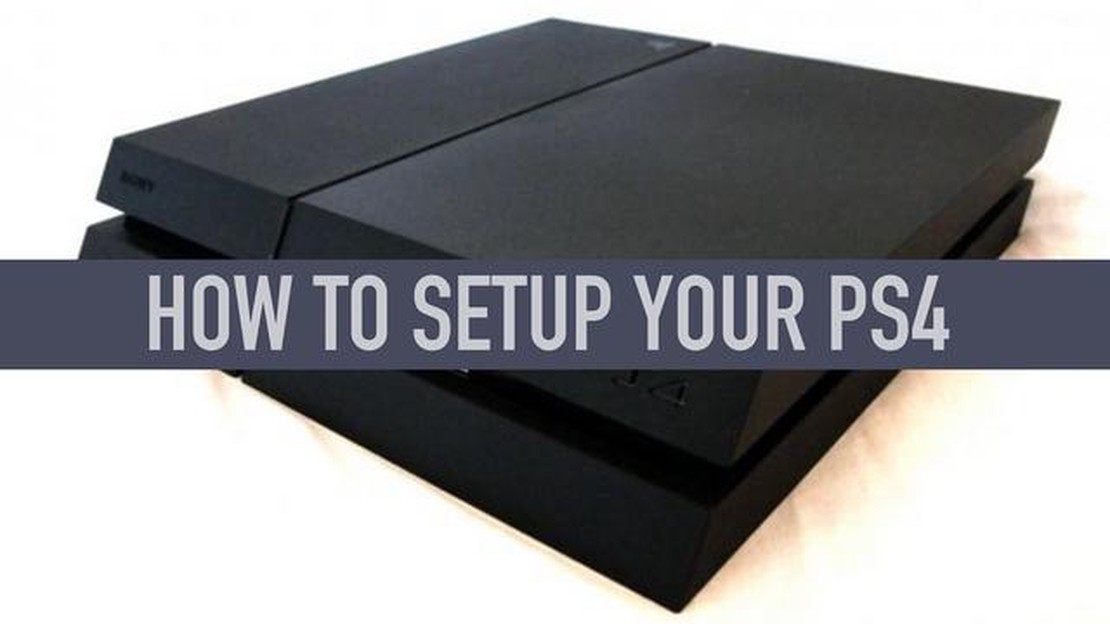
Å sette opp en PlayStation 4 (PS4) for første gang kan være en spennende og oppløftende opplevelse. Enten du er en erfaren gamer eller ny i spillkonsollverdenen, vil denne guiden hjelpe deg gjennom de nødvendige stegene for å få PS4-en i gang.
Først må du sørge for at du har alle nødvendige komponenter. Dette inkluderer selve PS4-konsollen, en strømledning, en HDMI-kabel, en kontroller og eventuelt ekstra tilbehør du har kjøpt. Når du har alt du trenger, finner du et egnet sted for PS4-konsollen, helst i nærheten av en stikkontakt og en TV.
For å starte installasjonen kobler du strømledningen til baksiden av PS4-enheten og kobler den deretter til en stikkontakt. Deretter tar du HDMI-kabelen og kobler den ene enden til HDMI-porten på baksiden av PS4, og den andre enden til en ledig HDMI-port på TV-en. Når konsollen og TV-en er koblet til, slår du på begge enhetene.
Nå er det på tide å konfigurere kontrolleren. Trykk på PS-knappen midt på kontrolleren for å slå den på. Kontrolleren skal automatisk kobles sammen med konsollen. Hvis den ikke gjør det, kan du parre den manuelt ved å koble kontrolleren til PS4 ved hjelp av en USB-kabel og trykke på PS-knappen.
Når kontrolleren er koblet til, blir du bedt om å velge språk, konfigurere internettforbindelsen og logge på PlayStation Network-kontoen (PSN). Disse trinnene er viktige for å få tilgang til nettfunksjoner, spilloppdateringer og flerspillerspill. Følg instruksjonene på skjermen for å fullføre disse trinnene.
Når du har konfigurert Internett-tilkoblingen og logget på PSN-kontoen din, kan du tilpasse brukerprofilen din, inkludert avatar, brukernavn og personverninnstillinger. Du kan også velge å aktivere eller deaktivere automatisk innlogging og justere diverse andre innstillinger etter dine preferanser.
Nå er du klar! Nå er du klar til å begynne å utforske spillverdenen på PS4. Herfra kan du laste ned og installere spill, få kontakt med venner og nyte et bredt utvalg av underholdningsalternativer i PlayStation Store. Så ta tak i kontrolleren og gjør deg klar til en uforglemmelig spillreise.
Velkommen til en verden av PlayStation 4! I denne guiden tar vi deg gjennom den innledende installasjonsprosessen og gjør deg klar til å begynne å spille.
**Trinn 1: Pakke ut boksen
Begynn med å pakke ut PS4-enheten og alt tilbehøret som følger med. Ta deg tid til å gjøre deg kjent med alt som følger med, for eksempel DualShock 4-kontrolleren, strømkabelen og HDMI-kabelen.
Trinn 2: Sette opp PS4-enheten.
Finn et egnet sted for PS4 og koble strømkabelen og HDMI-kabelen til TV-en. Slå på konsollen ved å trykke på strømknappen på forsiden av konsollen. Følg instruksjonene på skjermen for å fullføre det første oppsettet, som inkluderer valg av språk, region og tilkobling til Wi-Fi-nettverket.
Trinn 3: Opprette en PlayStation Network (PSN)-konto.
Du må opprette en PSN-konto for å få tilgang til alle funksjonene og onlinetjenestene på PS4. Følg instruksjonene på skjermen for å opprette en ny konto eller logge på med din eksisterende konto.
Trinn 4: Oppdatering av PS4-enheten.
Når PS4 er koblet til Internett, anbefales det å se etter eventuelle systemoppdateringer. Gå til innstillingsmenyen og naviger til delen “Oppdatering av systemprogramvare” for å laste ned og installere tilgjengelige oppdateringer. Dette sikrer at PS4 kjører den nyeste programvareversjonen.
Trinn 5: Tilpasse PS4-enheten din.
Tilpass PS4 ved å velge tema, bakgrunn og profilbilde. Du kan også justere ulike innstillinger, for eksempel skjerm- og strømsparingsalternativer, slik at de passer dine preferanser.
Trinn 6: Sette opp foreldrekontroll.
Hvis du har barn eller ønsker å begrense tilgangen til visse typer innhold, kan du sette opp foreldrekontroll på PS4. Da kan du begrense tilgangen til spill og apper, sette aldersgrenser og kontrollere interaksjon på nettet.
Trinn 7: Utforsk PlayStation Store.
Nå som PS4 er klargjort, er det på tide å utforske PlayStation Store. Her kan du bla gjennom og laste ned et bredt utvalg av spill, demoer og annet innhold. Du kan også kjøpe tilbehør og tillegg for å forbedre spillopplevelsen.
**Trinn 8: Begynn å spille!
Når PS4 er ferdig konfigurert og tilpasset etter dine ønsker, er det på tide å begynne å spille. Sett inn en spilldiskett eller bla gjennom det digitale biblioteket og begynn å spille favoritttitlene dine. Ha det gøy og nyt PlayStation 4-verdenen!
Førstegangsoppsett av PS4 er en spennende prosess som sikrer at du kan begynne å spille på kort tid. Dette førstegangsoppsettet består av noen få enkle trinn:
Når du har fullført den innledende installasjonsprosessen, er du klar til å begynne å nyte PS4-konsollen og alle spillene og all underholdningen den har å by på.
Et av de første trinnene i konfigureringen av PS4-konsollen er å koble den til Internett. Da får du tilgang til online-spill, kan laste ned oppdateringer og få tilgang til andre online-funksjoner på konsollen.
For å koble PS4 til Internett må du ha en trådløs Internett-tilkobling eller en Ethernet-kabel. Hvis du har en trådløs internettforbindelse, kan du koble til PS4 ved å gå til innstillingsmenyen og velge “Nettverk”. Der velger du alternativet for å sette opp en ny internettforbindelse og følger instruksjonene på skjermen.
Les også: Er Enter the Gungeon Co-op morsomt?
Hvis du bruker en Ethernet-kabel, kan du ganske enkelt koble den ene enden av kabelen til baksiden av PS4 og den andre enden til ruteren eller modemet. PS4 skal automatisk oppdage tilkoblingen og koble seg til internett. Hvis ikke, kan du gå til innstillingsmenyen og velge “Nettverk” for å konfigurere tilkoblingen manuelt.
Når PS4 er koblet til Internett, må du angi Wi-Fi-passordet eller velge riktig nettverk hvis du bruker en Ethernet-tilkobling. Når du har tastet inn den nødvendige informasjonen, tester PS4-enheten tilkoblingen, og du bør være tilkoblet Internett i løpet av kort tid.
Det er viktig å merke seg at en sterk og pålitelig internettforbindelse er avgjørende for en god spillopplevelse. Hvis du opplever lave hastigheter eller problemer med tilkoblingen, bør du kanskje vurdere å oppgradere internettabonnementet eller feilsøke nettverksoppsettet.
Alt i alt er det å koble PS4 til internett et viktig trinn i oppsettet av konsollen. Ved å følge instruksjonene bør du kunne koble deg til internett og få glede av alle nettfunksjonene PS4 har å by på.
Les også: Slik dupliserer du blokker i Minecraft Xbox One: Den ultimate guiden
Noe av det første du må gjøre når du konfigurerer PS4 for første gang, er å opprette en brukerkonto. Denne kontoen fungerer som din personlige profil og gir deg mulighet til å tilpasse innstillinger, følge fremgangen din og delta i flerspillerspill på nettet.
For å opprette en brukerkonto må du oppgi ønsket brukernavn. Dette brukernavnet vil være synlig for andre spillere i onlinespill og kan endres senere hvis du ønsker det. Det er viktig å velge et brukernavn som gjenspeiler personligheten din og som er lett å huske.
Etter at du har valgt brukernavn, blir du bedt om å opprette en personlig avatar eller velge fra et utvalg av forhåndsdefinerte avatarer. Avataren din er en grafisk fremstilling av deg selv i PlayStation-fellesskapet, og du kan tilpasse den med diverse tilbehør og klesplagg.
Når du har opprettet brukernavn og avatar, må du opprette et sikkert passord for kontoen din. Det er viktig å velge et sterkt passord med en kombinasjon av bokstaver, tall og spesialtegn for å beskytte kontoen mot uautorisert tilgang.
Til slutt kan du bli bedt om å oppgi fødselsdato og godta vilkårene for bruk av PlayStation Network. Dette trinnet er viktig for å sikre at du er gammel nok til å få tilgang til visse typer innhold og tjenester.
Opprettelsen av brukerkontoen din er en rask og enkel prosess som gjør at du kan tilpasse spillopplevelsen din på PS4. Når kontoen er opprettet, er du klar til å utforske spillverdenen og komme i kontakt med andre spillere på nettet.
Noe av det første du må gjøre når du konfigurerer den nye PlayStation 4-konsollen (PS4), er å opprette en PlayStation Network-konto (PSN). PSN-kontoen er inngangsporten til det nettbaserte spillsamfunnet og ulike PlayStation-tjenester.
Følg disse enkle trinnene for å opprette en PSN-konto:
Med PSN-kontoen din kan du få tilgang til et stort spillbibliotek, bli med i flerspillerkamper, chatte med venner og bruke ulike underholdningsapper og -tjenester. Husk å holde kontoopplysningene dine sikre, og opprett et sterkt passord for å beskytte personopplysningene dine.
Hvis du kobler kontoer på sosiale medier til PS4, kan du forbedre spillopplevelsen og gjøre det enklere å få kontakt med venner og dele prestasjoner. Ved å koble kontoene dine sammen kan du sømløst dele skjermbilder og videoer direkte til plattformer som Facebook, Twitter og YouTube.
Hvis du vil koble sammen kontoene dine på sosiale medier, begynner du med å gå til “Innstillinger”-menyen på PS4. Derfra velger du alternativet “Account Management” og deretter “Link with Other Services”. Her finner du muligheten til å koble sammen Facebook-, Twitter- og YouTube-kontoene dine.
Når du kobler til kontoer på sosiale medier, er det viktig å ta hensyn til personverninnstillingene på hver enkelt plattform. PS4 deler som standard spillaktivitetene dine, for eksempel trofeer og spillkjøp. Du har imidlertid mulighet til å tilpasse disse innstillingene og velge hvilken informasjon som skal deles med sosiale medier.
Når kontoene dine i sosiale medier er koblet sammen, kan du enkelt dele spilløyeblikkene dine med venner og følgere. Du kan for eksempel dele et skjermbilde av et spesielt imponerende øyeblikk i spillet eller laste opp en spillvideo for å vise frem ferdighetene dine. Dette gir deg ikke bare mulighet til å komme i kontakt med andre spillere, men er også en måte å dokumentere og bevare spillminnene dine på.
Hvis du kobler sammen kontoene dine på sosiale medier, blir det dessuten enklere å finne og holde kontakten med vennene dine på PS4. Ved å synkronisere vennelisten din med Facebook- eller Twitter-kontaktene dine kan du raskt se hvem av vennene dine som også spiller på PS4. Dette kan hjelpe deg med å koordinere spilløkter, bli med i grupper og spille flerspillerspill sammen.
For å oppsummere kan det å koble kontoene dine på sosiale medier til PS4 gjøre spillopplevelsen mye bedre. Du kan enkelt dele prestasjoner og øyeblikk med venner og følgere, tilpasse personverninnstillingene dine og komme i kontakt med spillfellesskapet ditt. Så hvorfor ikke bruke noen minutter på å konfigurere kontoene dine på sosiale medier på PS4 og få mest mulig ut av spillopplevelsene dine?
For å sikre at PS4 kjører optimalt og har tilgang til de nyeste funksjonene og forbedringene, er det viktig å jevnlig oppdatere og installere systemprogramvareoppdateringer. Disse oppdateringene utgis av Sony og kan enkelt lastes ned og installeres på konsollen.
Det er enkelt å oppdatere systemprogramvaren og kan gjøres direkte fra PS4. Begynn med å koble konsollen til Internett via en kablet eller trådløs tilkobling. Når PS4 er tilkoblet, går du til “Innstillinger”-menyen og velger “Oppdatering av systemprogramvare”. Konsollen vil deretter se etter tilgjengelige oppdateringer og be deg om å laste ned og installere dem.
Det anbefales at du alltid holder PS4 oppdatert med den nyeste systemprogramvaren. Disse oppdateringene inneholder ofte feilrettinger, sikkerhetsoppdateringer og ytelsesforbedringer for å sikre en problemfri spillopplevelse. Noen oppdateringer kan også inneholde nye funksjoner eller forbedringer av eksisterende funksjoner.
I tillegg til systemprogramvareoppdateringer kan det også være nødvendig å installere spilloppdateringer for spesifikke titler. Disse oppdateringene er separate fra systemoppdateringene og utgis av de enkelte spillutviklerne. De kan lastes ned og installeres via “Varsler”-menyen eller ved å velge spillet og “Se etter oppdatering”.
Det er viktig å oppdatere både systemprogramvaren og spillprogramvaren for å opprettholde den generelle funksjonaliteten og ytelsen til PS4. Ved å jevnlig se etter og installere oppdateringer kan du sørge for at du får mest mulig ut av konsollen og får glede av de nyeste funksjonene og forbedringene.
For å konfigurere PS4 første gang trenger du selve konsollen, en TV eller skjerm med HDMI-port, et strømuttak, en internettforbindelse, en DualShock 4-kontroller og en USB-kabel for å koble kontrolleren til konsollen.
Selv om en internettforbindelse ikke er nødvendig for grunnleggende spilling, anbefales det på det sterkeste å ha en for systemoppdateringer, tilgang til PlayStation Store og flerspillerspill. Uten en internettforbindelse vil du ikke ha tilgang til visse funksjoner og innhold.
For å koble PS4 til Internett går du til innstillingsmenyen på konsollen, velger “Nettverk” og deretter “Konfigurer Internett-tilkobling”. Du kan koble til via en kablet eller trådløs tilkobling, avhengig av nettverksoppsettet ditt. Følg instruksjonene på skjermen for å fullføre oppsettet.
Du kan bruke noen av funksjonene på PS4 uten en PlayStation Network-konto (PSN), for eksempel spille offline-spill og bruke visse apper, men med en PSN-konto får du tilgang til online flerspiller, gratis spill hver måned (med et PlayStation Plus-abonnement) og annet eksklusivt innhold.
Du oppretter en PSN-konto ved å starte PS4 og gå til menyen “Innstillinger”. Velg “Kontoadministrasjon” og deretter “Opprett konto”. Følg instruksjonene for å oppgi personlig informasjon, for eksempel e-postadresse og passord. Når kontoen er opprettet, kan du logge på og begynne å bruke den på PS4.
Ja, PS4 kan spille av Blu-ray-plater. Det er bare å sette platen inn i platesporet på forsiden av konsollen, så gjenkjenner PS4 den automatisk og starter avspillingen. Husk at du trenger en TV eller skjerm som støtter Blu-ray-avspilling for å få full glede av opplevelsen.
For å laste ned og installere spill på PS4 må du gå til PlayStation Store. Naviger til butikken fra hovedmenyen, søk etter spillet du vil laste ned, og velg det. Velg alternativet “Last ned”, og spillet begynner å lastes ned til konsollen. Når nedlastingen er fullført, installeres spillet automatisk, og du kan begynne å spille.
Hvilke batterier varer lengst i 2020? Når det gjelder elektronikk, er det viktig å ha et batteri med lang levetid. Enten du er en hardbarket gamer …
Les artikkelenHva er det beste formatet for Pokemon Showdown? Når det gjelder konkurransedyktige Pokémon-kamper, er det viktig å velge riktig format for å lykkes. …
Les artikkelenHvem er den beste morderen i DBD? Dead by Daylight er et populært asymmetrisk flerspillerspill utviklet av Behaviour Interactive. Spillet setter fire …
Les artikkelenHvordan fikser jeg at min eksterne harddisk ikke leser? Hvis du er en spillentusiast eller en som ofte håndterer store datamengder, kjenner du kanskje …
Les artikkelenHvorfor peker ikke kompasset mitt mot sengen min? Hvis du er en ivrig spiller, har du kanskje lagt merke til at kompasset i spillet ikke alltid peker …
Les artikkelenHvordan kommer jeg meg ut etter at jeg har drept Mercer Frey? Et av de mest spennende oppdragene i Skyrim er oppdraget der du må beseire Mercer Frey, …
Les artikkelen